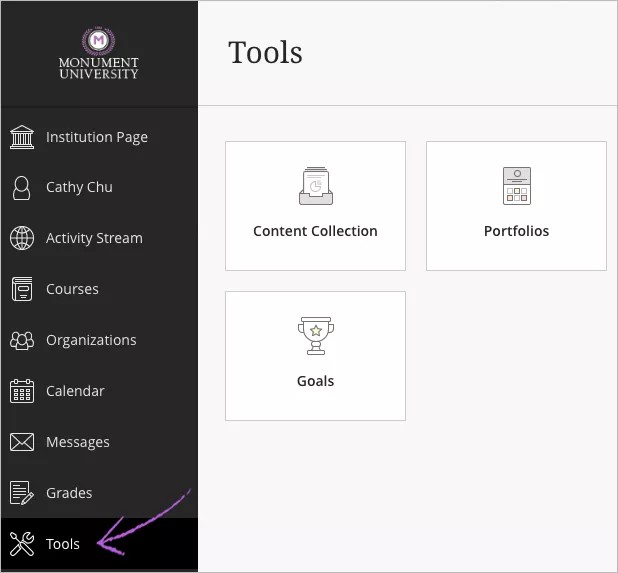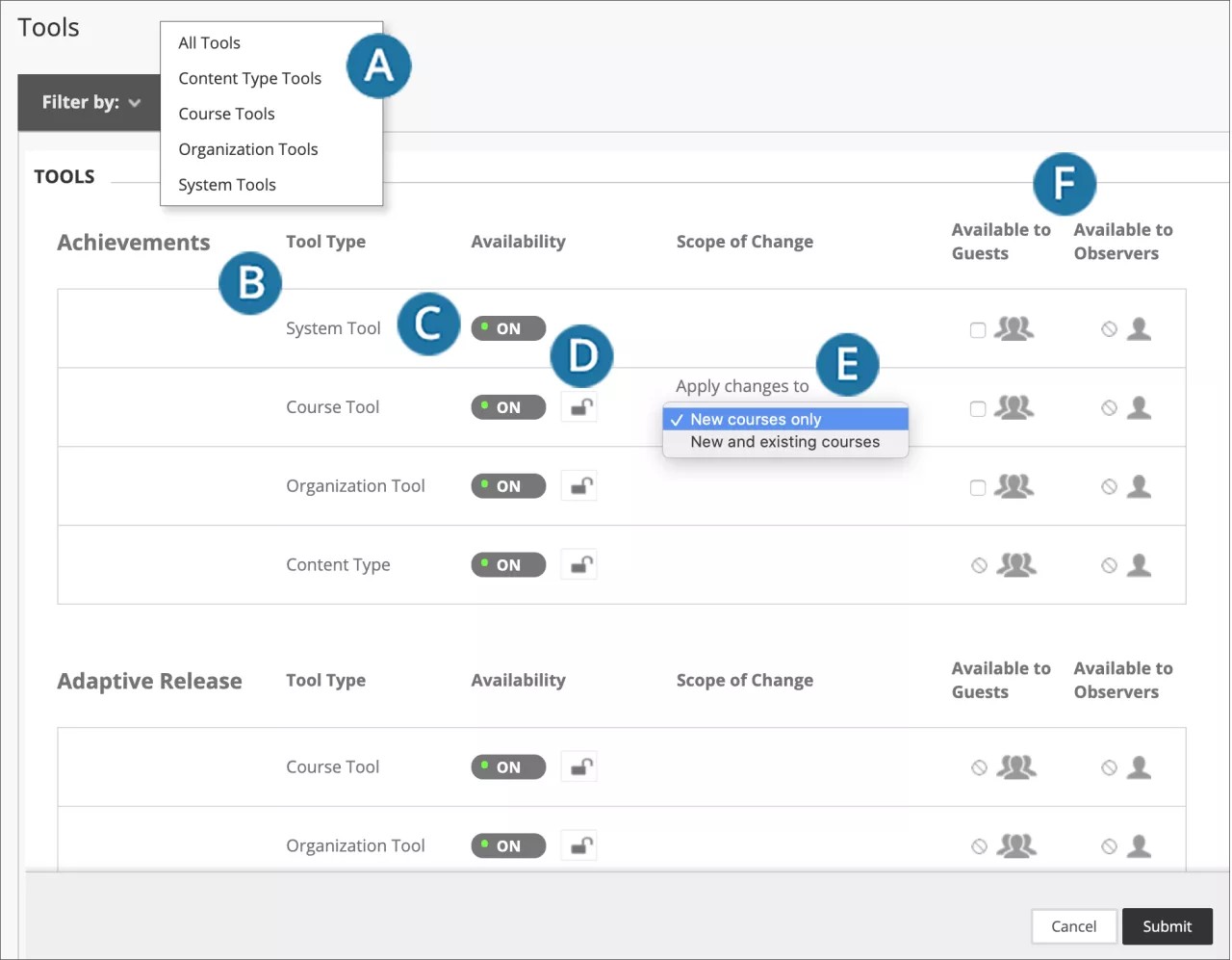Dans l'expérience Ultra, la plupart des outils apparaissent dans ces zones :
- Page Outils du panneau de navigation
- Dans un cours
Page Outils du panneau de navigation
Lorsque des utilisateurs sélectionnent un lien dans la liste du panneau de navigation, ils obtiennent un affichage global de tous leurs cours. Ils peuvent accéder au calendrier global qui répertorie les échéances de tous leurs cours, ainsi qu'à la page des notes qui affiche toutes leurs tâches de notation par cours. Vous n'avez pas à parcourir chaque cours pour voir les éléments prêts à être notés.
Les administrateurs ne peuvent pas désactiver les éléments de la liste du panneau de navigation.
D'autres outils système globaux, tels que Bibliothèque de contenus, Objectifs, Enquêtes et Portfolios, sont disponibles sur la page Outils.
Les utilisateurs ne voient que les outils auxquels ils ont accès.
Gérer les outils
Deux catégories d'outils sont disponibles dans l'expérience Ultra :
- Ces outils sont Toujours activés dans le panneau de navigation. Vous ne pouvez pas les désactiver, mais vous pouvez parfois effectuer certaines configurations.
- La plupart des outils sont identiques à ceux de l'expérience d'origine de Blackboard Learn. Ces outils s'affichent dans l'affichage de cours d'origine. Vous pouvez les gérer dans Panneau de configuration de l'administrateur > Outils et utilitaires > Outils. D'autres informations sur les outils spécifiques dans le dossier d'administration du déploiement auto-hébergé sont actuellement disponibles.
- Dans l'affichage d'un cours en mode Ultra, les outils tels que les fichiers, les grilles d'évaluation, le carnet de notes, les devoirs, les tests, les documents, le profil, les messages et l'annuaire des étudiants sont toujours disponibles pour les professeurs.
En savoir plus sur les affichages de cours
Changer la disponibilité d'un outil
Gestion des outils
Blackboard Learn offre un ensemble d'outils performants et la flexibilité nécessaire pour en ajouter de nouveaux à la plate-forme. La page Outils dresse la liste des outils disponibles. Chaque ligne indique la disponibilité de l'outil pour les utilisateurs authentifiés, les visiteurs et les observateurs.
Pour l'instant, les rôles Visiteur et Observateur sont uniquement disponibles dans l'affichage de cours d'origine. Seuls les outils système apparaissent sur la page Outils du panneau de navigation Ultra.
Dans la section Outils et utilitaires du Panneau de configuration de l'administrateur, sélectionnez Outils.
- Ouvrez le menu Filtrer par et faites votre choix pour affiner votre liste.
- Le type d'outil est répertorié, tel que cours ou communauté
- Dans la colonne Disponibilité, sélectionnez Activé ou Désactivé.
La disponibilité de certains outils ne peut pas être modifiée une fois l'expérience Ultra activée. En savoir plus sur la disponibilité des outils.
- Verrouillez ou déverrouillez le paramètre de disponibilité de l'outil. Si ce paramètre est verrouillé, les professeurs ne peuvent pas le modifier au niveau du cours ou de la communauté.
La page Outils pédagogiques vous permet de gérer les outils pédagogiques dans l'affichage de cours d'origine.
- Dans la colonne Portée des modifications, sélectionnez l'icône de verrou pour ouvrir le menu et sélectionnez là où le changement doit être appliqué ; uniquement pour les nouveaux cours, par exemple. Selon la modification effectuée, il se peut que le menu ne comporte qu'une option.
- Si des cases à cocher s'affichent dans les colonnes Disponible pour les visiteurs et Disponible pour les observateurs, vous pouvez permettre à ces rôles d'accéder à l'outil. Les outils auxquels est associée une icône représentant un cercle avec une ligne diagonale ne peuvent pas être disponibles pour les visiteurs et les observateurs.
Sélectionnez Soumettre pour enregistrer vos modifications.
En savoir plus sur la définition des outils pédagogiques par défaut
Outils système utilisant LTI
Les administrateurs peuvent intégrer des outils externes à Blackboard Learn à l'aide du protocole Learning Tools Interoperability (LTI). Vous pouvez configurer ces outils dans le système et autoriser l'accès dans différentes zones de Blackboard Learn, notamment la page Outils du panneau de navigation dans l'expérience Ultra.
Pour placer un outil LTI sur cette page, sélectionnez Outil système sur la page Gérer les placements de l'outil choisi.